Digikam/Maintenance/uk: Difference between revisions
(Created page with "<menuchoice>Синхронізувати метадані з базою даних</menuchoice>: коли digiKam додає нові фотографії, програма а...") |
No edit summary |
||
| (7 intermediate revisions by 2 users not shown) | |||
| Line 4: | Line 4: | ||
Створено на основі допису у блозі Дмітрія Попова (Dmitri Popov), 9 липня 2012 року | Створено на основі допису у блозі Дмітрія Попова (Dmitri Popov), 9 липня 2012 року | ||
Починаючи з версії 2.6, у digiKam передбачено пункт меню <menuchoice>Інструменти -> Супровід</menuchoice>, за допомогою якого можна отримати доступ до засобів підтримання вашої збірки у належному стані: від пошуку нових фотографій до виконання дій з виявлення на фотографіях облич. Нижче наведено короткий огляд доступних засобів. | Починаючи з версії 2.6, у '''digiKam''' передбачено пункт меню <menuchoice>Інструменти -> Супровід</menuchoice>, за допомогою якого можна отримати доступ до засобів підтримання вашої збірки у належному стані: від пошуку нових фотографій до виконання дій з виявлення на фотографіях облич. Нижче наведено короткий огляд доступних засобів. | ||
[[Image:Digikam maintenance_uk.png |center|thumb|500px|Діалогове вікно супроводу]] | [[Image:Digikam maintenance_uk.png |center|thumb|500px|Діалогове вікно супроводу]] | ||
| Line 17: | Line 17: | ||
<menuchoice>Знайти дублікати зображень</menuchoice>: хочете знайти дублікати фотографій? За допомогою цього засобу ви зможете виконати цю дію. Зауважте, що для виконання цієї дії використовуються відбитки, отже варто виконати дію з повторного створення відбитків до використання цього засобу. | <menuchoice>Знайти дублікати зображень</menuchoice>: хочете знайти дублікати фотографій? За допомогою цього засобу ви зможете виконати цю дію. Зауважте, що для виконання цієї дії використовуються відбитки, отже варто виконати дію з повторного створення відбитків до використання цього засобу. | ||
<menuchoice>Синхронізувати метадані з базою даних</menuchoice>: коли digiKam додає нові фотографії, програма автоматично читає метадані з кожного з зображень і записує їх до бази даних. Засіб синхронізації метаданих зображень з базою даних виконує протилежну дію: він читає метадані з бази даних і записує їх до файлів фотографій або так званих додаткових файлів XML. Ця можливість може стати у пригоді у багатьох ситуаціях. Наприклад, ви можете скористатися нею для створення резервної копії метаданих у додаткових файлах XML. | <menuchoice>Синхронізувати метадані з базою даних</menuchoice>: коли '''digiKam''' додає нові фотографії, програма автоматично читає метадані з кожного з зображень і записує їх до бази даних. Засіб синхронізації метаданих зображень з базою даних виконує протилежну дію: він читає метадані з бази даних і записує їх до файлів фотографій або так званих додаткових файлів XML. Ця можливість може стати у пригоді у багатьох ситуаціях. Наприклад, ви можете скористатися нею для створення резервної копії метаданих у додаткових файлах XML. | ||
<menuchoice> | <menuchoice>Виявлення облич</menuchoice>: за допомогою цього засобу можна знайти зображення з обличчями і спробувати розпізнати осіб на кожній з фотографій (докладніше про роботу засобу можна дізнатися зі статті щодо [[Special:myLanguage/Digikam/Face_Recognition|розпізнавання облич]]). | ||
[[Category:Графіка/uk]] | [[Category:Графіка/uk]] | ||
[[Category:Підручники/uk]] | [[Category:Підручники/uk]] | ||
[[Category:Фотографія/uk]] | [[Category:Фотографія/uk]] | ||
Latest revision as of 19:42, 11 August 2012
Підтримання збірки у належному стані за допомогою digiKam засобу супроводу
Створено на основі допису у блозі Дмітрія Попова (Dmitri Popov), 9 липня 2012 року
Починаючи з версії 2.6, у digiKam передбачено пункт меню , за допомогою якого можна отримати доступ до засобів підтримання вашої збірки у належному стані: від пошуку нових фотографій до виконання дій з виявлення на фотографіях облич. Нижче наведено короткий огляд доступних засобів.
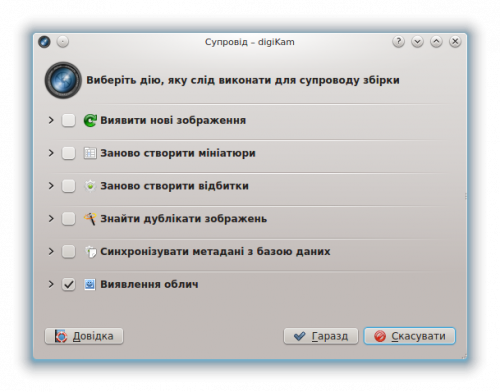
: за допомогою цього пункту можна виконати пошук нових фотографій у збірці. Типово, digiKam виконує такий пошук автоматично під час кожного запуску. Але ви можете вимкнути пошук з метою пришвидшення роботи digiKam, а потім скористатися засобом виявлення нових фотографій вручну.
: якщо з певної причини у альбомі не вистачає якихось мініатюр або мініатюри пошкоджено, ви можете скористатися цим засобом для їхнього виправлення. Щоб пришвидшити виконання цієї дії, позначте пункт виявлення нових зображень. Таким чином, ви зможете повідомити програмі, що слід пропустити фотографії, які вже оброблено і каталогізовано.
: digiKam використовує відбитки для виконання деяких дій з пошуку. За допомогою цього засобу ви можете наказати програмі створити або перебудувати відбитки. Щоб пришвидшити виконання цієї дії, позначте пункт виявлення нових зображень. Таким чином, ви зможете повідомити програмі, що слід пропустити фотографії, які вже оброблено і каталогізовано.
: хочете знайти дублікати фотографій? За допомогою цього засобу ви зможете виконати цю дію. Зауважте, що для виконання цієї дії використовуються відбитки, отже варто виконати дію з повторного створення відбитків до використання цього засобу.
: коли digiKam додає нові фотографії, програма автоматично читає метадані з кожного з зображень і записує їх до бази даних. Засіб синхронізації метаданих зображень з базою даних виконує протилежну дію: він читає метадані з бази даних і записує їх до файлів фотографій або так званих додаткових файлів XML. Ця можливість може стати у пригоді у багатьох ситуаціях. Наприклад, ви можете скористатися нею для створення резервної копії метаданих у додаткових файлах XML.
: за допомогою цього засобу можна знайти зображення з обличчями і спробувати розпізнати осіб на кожній з фотографій (докладніше про роботу засобу можна дізнатися зі статті щодо розпізнавання облич).
